Ang PowerPoint ay software na tumutulong sa mga tao sa kanilang mga presentasyon, kung saan ipinapakita ng mga tao ang kanilang mga ideya sa isang madla. Sa ilang sitwasyon, gagamit ang mga user ng mga animation para ipakita at ipaliwanag ang kanilang data. Naisip mo na bang lumikha ng salungguhit na epekto sa ilalim ng isang teksto sa PowerPoint? Alamin kung paano i-animate ang Underline sa PowerPoint .
Paano i-animate ang Underline sa PowerPoint
Sundin ang mga hakbang sa ibaba para gumawa ng Underline na animated sa PowerPoint sa pamamagitan ng Tab ng animation :
- Ilunsad ang PowerPoint.
- Baguhin ang layout ng slide sa blangko.
- Ipasok ang WordArt at i-type ang teksto.
- Sa tab na Animation, i-click ang More button ng Animation gallery, pagkatapos ay piliin ang Underline.
- Itakda ang Tagal sa 02.50.
- I-click ang pindutan ng Preview upang patakbuhin ang animation.
Mayroong dalawang paraan upang makagawa ng animated na underline na epekto sa PowerPoint.
Animate Underline sa PowerPoint sa pamamagitan ng tab na Animate
Ilunsad PowerPoint .
Baguhin ang slide sa isang blangkong layout.
I-click ang Ipasok tab, i-click ang WordArt button, at pumili ng istilo ng teksto mula sa menu.
Iguhit ang WordArt text box sa slide at mag-type ng text.
Maaari mong baguhin ang font at ang laki ng teksto kung gusto mo.
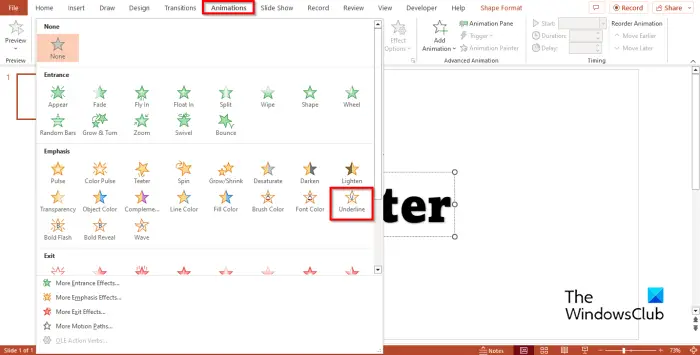
I-click ang Mga animation tab at i-click ang Higit pa button ng Animation gallery. Nasa diin seksyon, piliin Salungguhit .
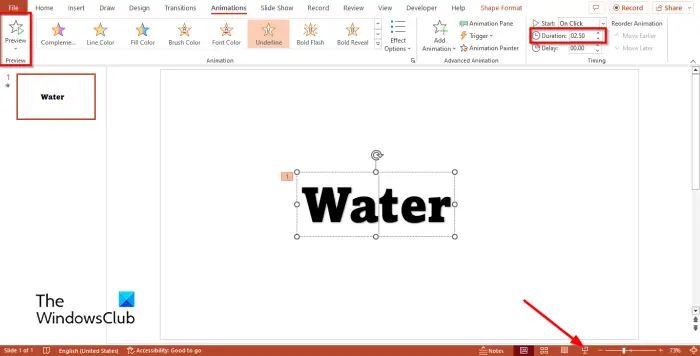
Itakda ang Tagal sa 02.50 .
I-click ang Silipin pindutan o ang Slide Show pindutan upang patakbuhin ang animation.
Gumawa ng Underline na animated sa pamamagitan ng Home tab ng PowerPoint
I-click ang Bahay tab at pumili ng hugis ng linya mula sa gallery ng hugis.
Iguhit ang hugis sa ilalim ng teksto.
Tiyaking napili ang hugis na salungguhit.
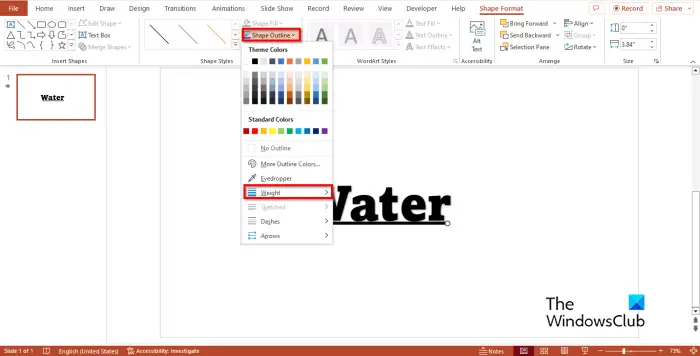
Sa Format ng Hugis tab, i-click ang Hugis Balangkas button, i-hover ang cursor sa Timbang , at pumili ng antas ng kapal.
Ngayon kami ay lilikha ng animation.
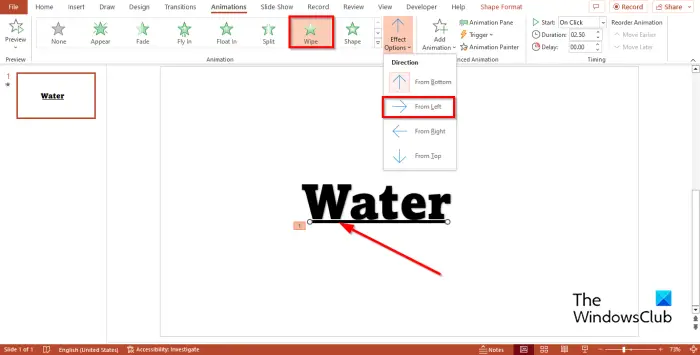
Piliin ang salungguhit na hugis, pagkatapos ay pumunta sa Mga animation tab at piliin punasan mula sa gallery ng Animation.
I-click ang Mga Opsyon sa Epekto button at piliin ang Mula sa Kaliwa opsyon mula sa menu.
Itakda ang Tagal sa 02.50 .
I-click ang Silipin pindutan o ang Slide Show pindutan upang patakbuhin ang animation.
Umaasa kaming naiintindihan mo kung paano gumawa ng animated na underline na epekto sa PowerPoint.
libreng vpn para sa kodi xbmc
Paano ka gagawa ng magarbong salungguhit sa PowerPoint?
Ang tampok na Underline sa PowerPoint ay nagbibigay-daan sa mga user na gumuhit ng linya sa ilalim ng kanilang teksto. Sundin ang mga hakbang upang magamit ang tampok na Underline sa PowerPoint:
Sa tab na Home, i-click ang button na salungguhitan. Kung gusto mong magdagdag ng ibang istilo ng salungguhit, i-click ang More button sa Font group.
Magbubukas ang isang Font dialog box. Sa tab na Font, sa seksyong Underline, pumili ng istilo mula sa listahan. Maaari ka ring pumili ng kulay para sa linya at pagkatapos ay i-click ang OK.
BASAHIN : Paano gumawa at magdagdag ng animation ng Motion Path sa PowerPoint
Paano ako gagawa ng awtomatikong animation sa PowerPoint?
- Buksan ang iyong presentasyon.
- I-click ang tab na Animations, pagkatapos ay i-click ang Animation Pane na button sa Advanced na Animation group.
- May lalabas na button ng Animation Pane sa kanan.
- I-right-click ang unang animation at piliin ang opsyong Magsimula sa Nakaraang.
- Kung patakbuhin mo ang slide show ng animation, magsisimula ang unang animation sa pagsisimula ng pagtatanghal.
BASAHIN : Paano gumawa ng teksto, mga larawan o mga bagay na isa-isang lumabas sa PowerPoint sa isang pag-click.




![Hindi gumagana o kumokonekta ang RDP sa VPN [Ayusin]](https://prankmike.com/img/remote/2F/rdp-not-working-or-connecting-over-vpn-fix-1.jpg)










